OS X Yazılımı Güvenlik Duvarını Etkinleştirme
Apple kullanıcıları bunu kabul etmekten hoşlanmasa da, Mac'lerkötü niyetli saldırılara karşı hassastır. Windows kullanıcıları, uzun bir süredir Windows Güvenlik Duvarı'nı etkinleştirmenin ve yönetmenin ne kadar önemli olduğunu bilmektedirler. Ayrıca, OS X'te yerleşik bir yazılım Güvenlik Duvarı da bulunmaktadır. İşte nasıl etkinleştirileceği.
OS X Güvenlik Duvarı hem gelen hem de gelenleri izlerİnternete giden bağlantılar. Burada, Firewall'u Mac OS X 10.7.3 Lion'da etkinleştiriyorum. Fakat bu süreç aslında önceki OS X sürümlerinde de aynı.
Önce Menü çubuğundaki Elma simgesine tıklayın ve Sistem Tercihleri'ni seçin.

Alternatif olarak, Sistem Tercihlerini Dock'tan başlatabilirsiniz.
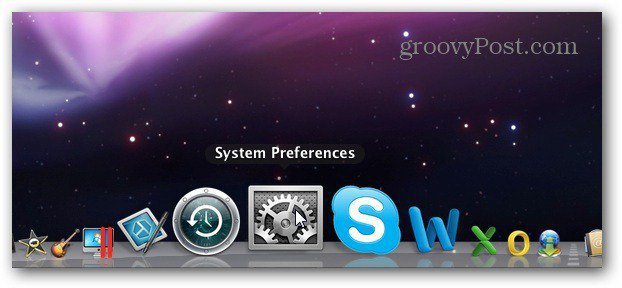
Sistem Tercihleri ekranı açılır. Kişisel satırda Güvenlik ve Gizlilik'i tıklayın.
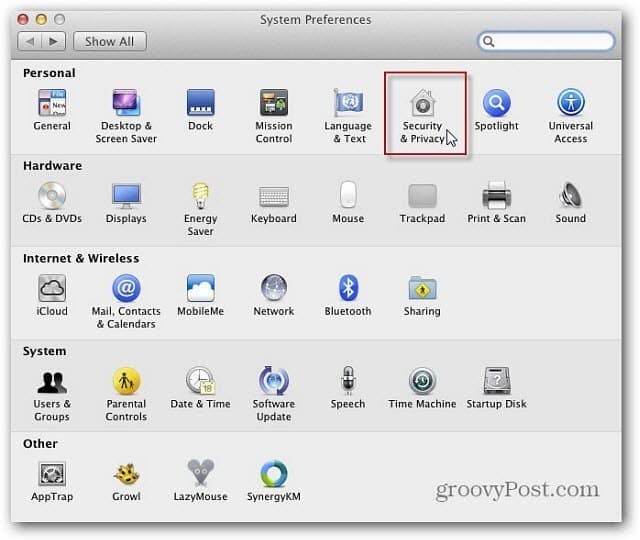
Güvenlik Duvarı sekmesini ve ardından açmak için Başlat düğmesini tıklayın.
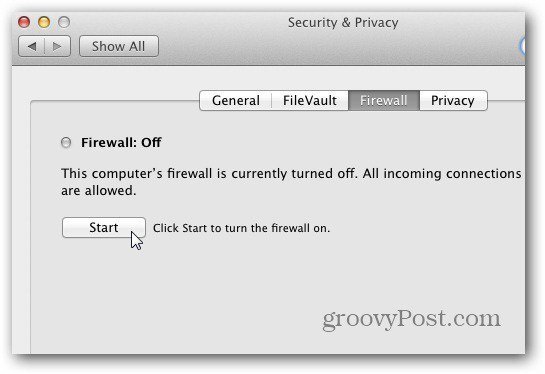
OS X’de Güvenlik Duvarı’nı etkinleştirmediyseniz,daha önce, aşağıdakine benzer çok sayıda ileti alacaksınız. İnternet bağlantısına izin verilip verilmeyeceğini seçin. Bu durumda Dropbox'tır bu yüzden izin verebileceğimi biliyorum.
Bir uygulama hakkında hiç şüpheniz varsaInternet’e veya Internet’ten bağlanmaya çalışan işlemi, Reddet’i tıklayın. Ardından güvenli olup olmadığını öğrenmek için uygulamayı araştırın. Çoğu zaman kötü amaçlı yazılımlar eve telefon etmeye çalışır. Yani kötü adamlar verilerinizi alıyor ve makinenizi diğer makinelere bulaştırmak için bir zombi bilgisayar olarak kullanabiliyor.
Başında bu türden çok sayıda ileti alırken, Güvenlik Duvarı seçimlerinizi hatırlar ve bir uygulamayı her çalıştırıldığında onaylamanız gerekmez.

Ne olduğunu görmek için Gelişmiş düğmesine tıklayınşu anda çalışan ve güvenlik duvarı üzerinden bağlantılara izin veriliyor. Eğer paranoyaksanız, onu kilitleyebilir ve gelen tüm bağlantıları engelleyebilirsiniz. Veya otomatik olarak imzalı yazılımın gelen bağlantıları almasına izin verin. Yazılımın geçerli bir sertifika yetkisi olması koşuluyla, hizmetlere İnternet'ten erişilebilir. Gizli Mod'u etkinleştirirseniz, Mac'iniz paket isteklerine hiçbir şekilde yanıt vermez. Ping isteği bile değil.
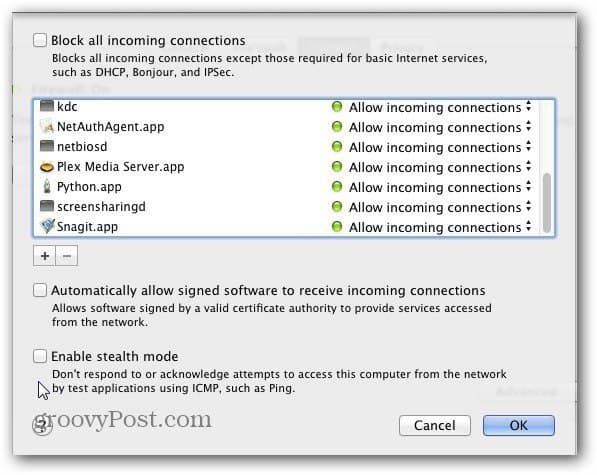
Varsayılan ayarlar ortalama için iyi olacakkullanıcı. Güvenlik Duvarı'nı etkinleştirmenin ana nedenleri, ev ağındaki bir yönlendiricinin arkasında olmamanızdır. Veya bir ofise veya ortak ağa birkaç bilgisayarla katılırsanız. Diğer insanların makinelerinde ne olduğunu bilmiyorsunuz, bu nedenle Güvenlik Duvarı'nın sağladığı ekstra koruma katmanına sahip olmak iyidir. Halka açık bir WiFi etkin noktasında oturum açarsanız, güvenlik stratejinizin bir parçası olarak açmanızı şiddetle tavsiye ederim.
İOS daha popüler hale geldikçe, Mac'ler de öyle. Genel olarak, Mac'ler Windows'ta gördüğümüz saldırı türlerine eğilimli değildir, ancak asla güvende olamazsınız. Güvenlik Duvarının, özellikle de halka açık bir ağda etkinleştirilmesi, size huzur verir.




![Windows 7 Güvenlik Duvarı Üzerinden Bir Programa İzin Verin [Nasıl Yapılır]](/images/microsoft/allow-a-program-through-the-windows-7-firewall-how-to.png)




![Windows 7 Güvenlik Duvarı Bildirimlerini Devre Dışı Bırakın [İpucu]](/images/howto/disable-windows-7-firewall-notifications-tip.jpg)
yorum Yap